Gboard potrebbe essere il migliore app per tastiera per Android, ma non è infallibile. Non odi quando in qualche modo finisci in modalità a una mano o mobile in Gboard? Se sei in una carreggiata simile e non sai come tornare alla tastiera a tutti gli effetti, possiamo aiutarti. Ecco come uscire dalla modalità a una mano o dalla modalità mobile in Gboard.
Come uscire dalla modalità a una mano in Gboard
Sebbene la modalità a una mano sia progettata per la facilità d'uso, molti trovano difficile uscirne. Per fortuna, uscire dalla modalità con una sola mano in Gboard è estremamente semplice e questione di secondi.
- Apri qualsiasi app e inizia a digitare così puoi apri Gboard.
-
Toccare il espandi l'icona sulla destra.
 Fonte: Namerah Saud Fatmi / Android Central
Fonte: Namerah Saud Fatmi / Android Central
Dopo aver toccato l'icona di espansione, uscirai dalla modalità con una sola mano in un batter d'occhio. Dopo averlo trovato la prima volta, ti renderai conto di quanto sia stato davvero facile uscire dalla modalità con una sola mano.
Come uscire dalla modalità mobile in Gboard in modo semplice
Uscire dalla modalità mobile in Gboard non è così semplice. Per cominciare, non c'è nessun pulsante da premere per uscire dalla modalità mobile. Invece, ci sono due modi per tornare al layout Gboard completo. Ecco come uscire facilmente dalla modalità mobile in Gboard.
- Apri qualsiasi app e inizia a digitare così puoi apri Gboard.
- Tocca e tieni premuto il piccolo pulsante nella parte inferiore della tastiera mobile.
-
Trascina la tastiera mobile verso il basso.


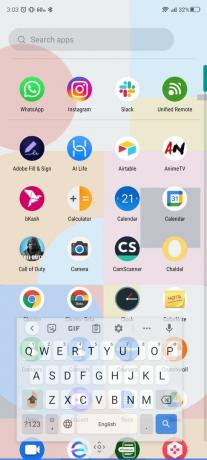 Fonte: Namerah Saud Fatmi / Android Central
Fonte: Namerah Saud Fatmi / Android Central - Continua a spostare la tastiera nella parte inferiore dello schermo finché non si aggancia al solito posto.
Come uscire dalla modalità mobile in Gboard nel lungo termine
- Apri qualsiasi app e inizia a digitare così puoi apri Gboard.
- Clicca il tre punti orizzontali nell'angolo in alto a destra della tastiera.
-
Clicca il Icona fluttuante per uscire dalla modalità mobile.


 Fonte: Namerah Saud Fatmi / Android Central
Fonte: Namerah Saud Fatmi / Android Central
Questo secondo modo non è molto esteso, ma è relativamente più lungo della prima versione. Se per qualsiasi motivo, hai difficoltà a trascinare e agganciare la tua tastiera mobile, è un metodo sicuro per ottenere lo stesso risultato.
Le nostre migliori scelte per le attrezzature
Oltre alle utili impostazioni di accessibilità, al salvataggio delle parole, allo scorrimento dei messaggi di testo e alle risposte automatiche intelligenti, Gboard ha anche un sacco di altre funzioni divertenti. Ad esempio, puoi mescola gli emoji per crearne uno tuo e ottieni emoji blob in Gboard usando un trucco nascosto. Scarica e installa Gboard per usarlo oggi come tastiera preferita, se non lo sei già.
Namerah Saud Fatmi
Namerah Saud Fatmi è uno scrittore freelance per Android Central. Ha una passione per tutto ciò che riguarda la tecnologia e i giochi ed è bibliotecaria onoraria di Goodreads dal 2011. Quando non scrive, può essere trovata a inseguire cani e gatti randagi per le strade di Dhaka o ad uccidere draghi nella terra di Skyrim. Puoi raggiungerla sul suo indirizzo Twitter @NamerahS.
